ANSYS上机指导.docx
《ANSYS上机指导.docx》由会员分享,可在线阅读,更多相关《ANSYS上机指导.docx(23页珍藏版)》请在冰豆网上搜索。
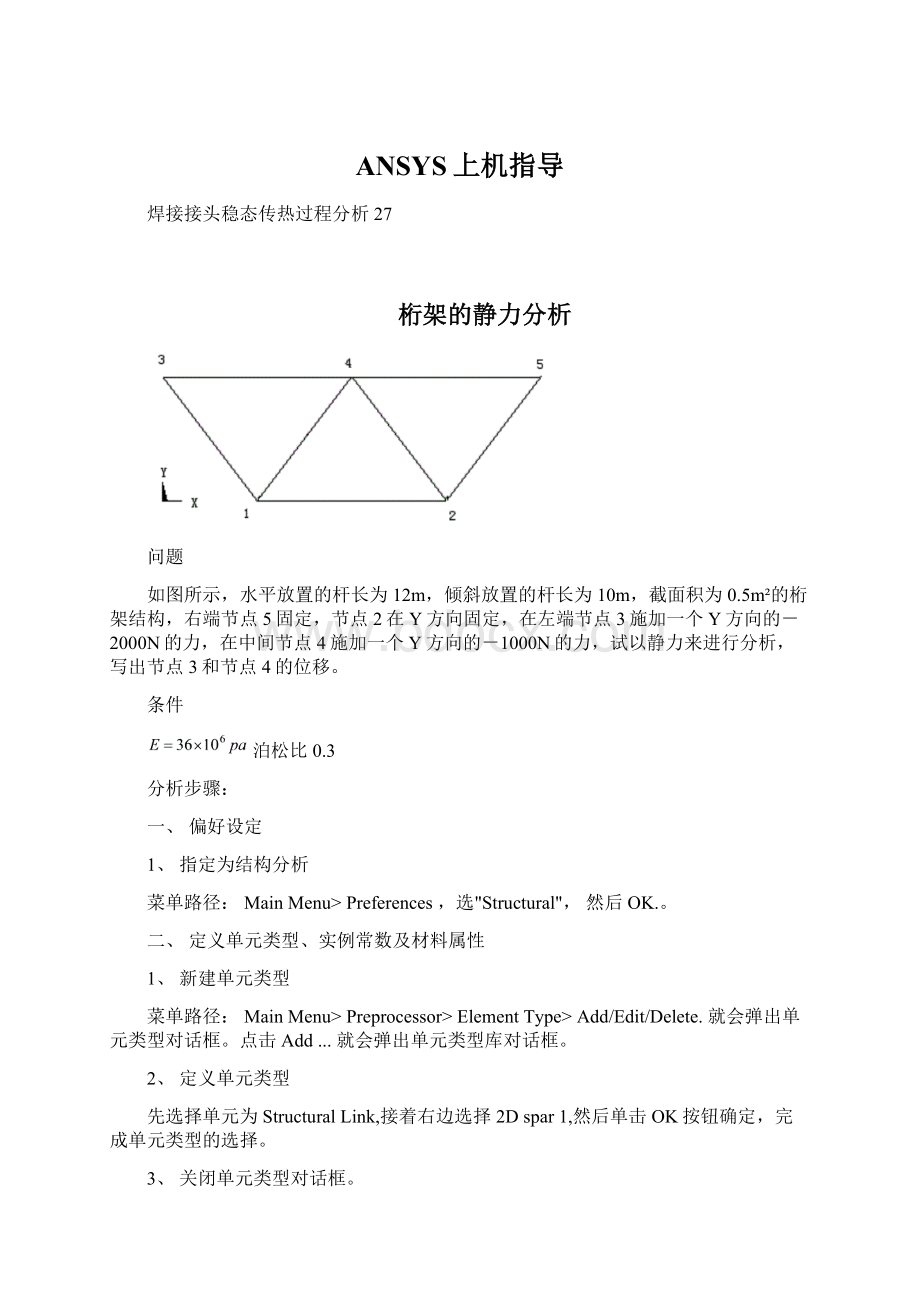
ANSYS上机指导
焊接接头稳态传热过程分析27
桁架的静力分析
问题
如图所示,水平放置的杆长为12m,倾斜放置的杆长为10m,截面积为0.5m²的桁架结构,右端节点5固定,节点2在Y方向固定,在左端节点3施加一个Y方向的-2000N的力,在中间节点4施加一个Y方向的-1000N的力,试以静力来进行分析,写出节点3和节点4的位移。
条件
泊松比0.3
分析步骤:
一、偏好设定
1、指定为结构分析
菜单路径:
MainMenu>Preferences,选"Structural",然后OK.。
二、定义单元类型、实例常数及材料属性
1、新建单元类型
菜单路径:
MainMenu>Preprocessor>ElementType>Add/Edit/Delete.就会弹出单元类型对话框。
点击Add...就会弹出单元类型库对话框。
2、定义单元类型
先选择单元为StructuralLink,接着右边选择2Dspar1,然后单击OK按钮确定,完成单元类型的选择。
3、关闭单元类型对话框。
4、定义实例常数
MainMenu>Preprocessor>RealConstants>Add/Edit/Delete。
接着在对话框中单击Add按钮新建实例常量。
接着选择定义单元LINK1的实例常量,然后选择单击OK按钮。
然后输入该单元的截面积AREA为0.5,输入后单击OK按钮。
5、关闭实例常量对话框。
6、设置材料属性
1)菜单路径:
Main Menu>Preprocessor>MaterialProps>MaterialModels.弹出一个对话框。
2)在”DefineMaterialModelsBehavior”的对话框的右边,双击Structural,Linear,Elastic,Isotropic,就会弹出一个对话框。
3)在EX中输入36e6(弹性模量)。
4)在PRXY输入0.3(泊松比),并点击OK。
5)关掉对话框。
三、建立桁架几何图形
1、生成节点
菜单路径:
Main Menu>Preprocessor>Modeling>Create>Nodes>InActiveCS,在输入框里输入节点号和坐标如下所示:
NodeNumber
XLocation
YLocation
ZLocation
ClickThisButtontoAcceptValues
1
6
0
0
Apply
2
18
0
0
Apply
3
0
8
0
Apply
4
12
8
0
Apply
5
24
8
0
OK
2、生成单元
菜单路径:
Main Menu>Preprocessor>Modeling>Create>Elements>AutoNumbered>ThruNodes.
依次选择节点1、节点2,完成输入后单击Apply按钮。
依次选择节点1、节点4,完成输入后单击Apply按钮。
可依照上述步骤完成单元的生成。
3、显示节点与单元编号
运行下拉式菜单中Plotctrls>Numbering编号显示命令,接着在编号控制对话框中将选择打开Nodenumbers,并选择Elementnumbers显示单元编号,完成后单击OK按钮。
四、施加负载及约束(边界条件)
1、约束设置
Main Menu>Solution>DefineLoads>Apply>Structural>Displacement>OnNodes施加位移在节点上命令。
接着选择节点2,完成选择后单击对话框中OK按钮。
然后选择UY的自由度,在Displacementvalue输入数值0,完成输入后选择Apply按钮。
接着继续选择节点5,完成选择后单击对话框中OK按钮,然后选择ALLDOF(全部的自由度),在Displacementvalue输入数值0,完成输入后选择OK按钮。
2、施加集中力
菜单路径:
Main Menu>Solution>DefineLoads>Apply>Structural>Force/Moment>OnNodes.接着选择节点3,完成选择后单击对话框中OK按钮。
然后选择FY方向的集中力,在Force/momentvalue输入数值-2000,选择完后选择APPLY按钮。
接着选择节点4,完成选择后单击对话框中OK按钮。
然后选择FY方向的集中力,在Force/momentvalue输入数值-1000,选择完成后单击OK按钮。
五、分析(求解)
1、菜单路径:
Main Menu>Solution>Solve>CurrentLS.接着单击OK按钮开始运行分析。
2、当出现SolutionisDone!
窗口时,点击Close关掉它。
统计窗口可将其关闭。
六、结果(后处理)
1、显示变形图
Main Menu>General Postproc>PlotResults>DeformedShape
接着选择显示Def+undef变形与未变形图,然后单击OK按钮,此时系统将会显示桁架未受集中力与受集中力后的变形显示。
2、列表节点解
MainMenu>GeneralPostproc>ListResults>NodalSolu
接着选择列表形式为DOFsolution的Displacementvectorsum所有的位移解,然后单击OK按钮完成设置。
练习:
如图所示,水平放置的底端杆长为6m,其他水平放置的杆长为3m,竖直放置的杆长为3m,截面积为0.35m²的桁架结构,底部左端节点固定,底部右端节点在Y方向固定,在顶端节点施加一个X方向的5000N的力,试以静力来进行分析。
泊松比0.3
梁的静力分析
q
L
h
b
一个梁结构如图所示,,,求梁结构受力后的变形、剪力及弯矩图。
,。
试分析梁的弯矩和剪力图。
一、定义单元类型和横截面信息
1.菜单路径:
Main Menu>Preferences,选"Structural",然后OK.
2.菜单路径:
Main Menu>Preprocessor>ElementType>Add/Edit/Delete.就会弹出单元类型对话框.
3.点击Add...就会弹出单元类型库对话框.
4.在左侧的滚动块上,点击"StructuralBeam".
5.在右侧的滚动块上,点击"2Delastic3",选择BEAM3.
6.点击OK,然后关掉单元类型数据框.
二、定义实例常数
1、新建实例常量
MainMenu>Preprocessor>RealConstants>Add/Edit/Delete。
接着在对话框中单击Add按钮新建实例常量。
2、输入实例常量
在横截面积(AREA)输入框中输入0.0001,在惯性转矩IZZ输入框中输入2.08e-10(惯性转矩公式),在高度HEIGHT输入框中输入0.005,点击OK确定。
3、关闭材料属性设置对话框
三、定义材料属性
1.菜单路径:
Main Menu>Preprocessor>MaterialProps>MaterialModels.弹出一个对话框。
2.在”DefineMaterialModelsBehavior”的对话框的右边,双击Structural,Linear,Elastic,Isotropic,就会弹出一个对话框。
3.在EX中输入2e11(弹性模量).(由已知)
4.在PRXY输入0.3(泊松比),并点击OK.
5.关掉对话框.
四、建立几何图形
1.定义关键点.菜单路径:
Main Menu>Preprocessor>Modeling>Create>Keypoints>InActiveCS,在输入框里输入关键点号和坐标如下所示:
KeypointNumber
X
Location
Y
Location
Z
Location
ClickThisButtontoAcceptValues
1
0
0
0
Apply
2
0.3
0
0
OK
2.创建直线。
Main Menu>Preprocessor>Modeling>Create>Lines>Lines>StraightLine.会弹出创建直线拾取框。
在图形窗口选择关键点1和2,然后OK。
五、划分网格
1.设置单元尺寸大小。
Main Menu>Preprocessor>Meshing>SizeCntrls>ManualSize>Lines>AllLines.在No.ofElementDivisions窗口输入6并点击OK。
2.划分网格。
Main Menu>Preprocessor>Meshing>MeshTool.在MeshTool中点击MESH则会出现一个拾取框。
在图形窗口中选择线,然后在拾取框中点击OK.在MeshTool中点击Close关掉它。
3.显示划分网格。
Plotctrls>Numbering,在出现的对话框中,点击第一个下拉菜单,并选择Elementnumbers显示单元编号,完成后单击OK按钮。
六、定义边界条件
1.对固定端定义边界条件.Main Menu>Solution>DefineLoads>Apply>Structural>Displacement>OnKeypoints.则出现TheApplyU,ROTonKPs拾取框.
2.把关键点1定义为固定端。
在拾取框的文本输入框中输入1,按Enter键,然后点击OK,则出现TheApplyU,ROTonKPs对话框.
3.点击"AllDOF"选中它,并点击OK.在图形窗口中关键点1会出现边界条件信息。
4.在梁上施加表面压力负载。
菜单路径:
Main Menu>Solution>DefineLoads>Apply>Structural>Pressure>OnBeams.则会出现TheApplyPRESonBeams拾取框.
将鼠标移到图形窗口,选中单元1,再点击拾取框中的Apply按钮,则会出现TheApplyPRESonBeams对话框.在第二个文本框(VALI)中输入0,第三个文本框(VALJ)中输入100,然后点击Apply按钮,再选中单元2,在第二个文本框中输入100,第三个文本框中输入200,然后点击Apply按钮,然后按照上述方法,对单元3至6施加压力载荷。
七、求解
1.菜单路径:
Main Menu>Solution>Solve>CurrentLS.接着单击OK按钮开始运行分析。
2.当出现SolutionisDone!
窗口时,点击Close关掉它。
3.再将统计窗口关闭。
八、结果后处理
1、显示变形图
Main Menu>General Postproc>PlotResults>DeformedShape,接着选择显示Def+undef变形与未变形图,然后单击OK按钮,此时系统将会显示桁架未受集中力与受集中力后的变形显示。